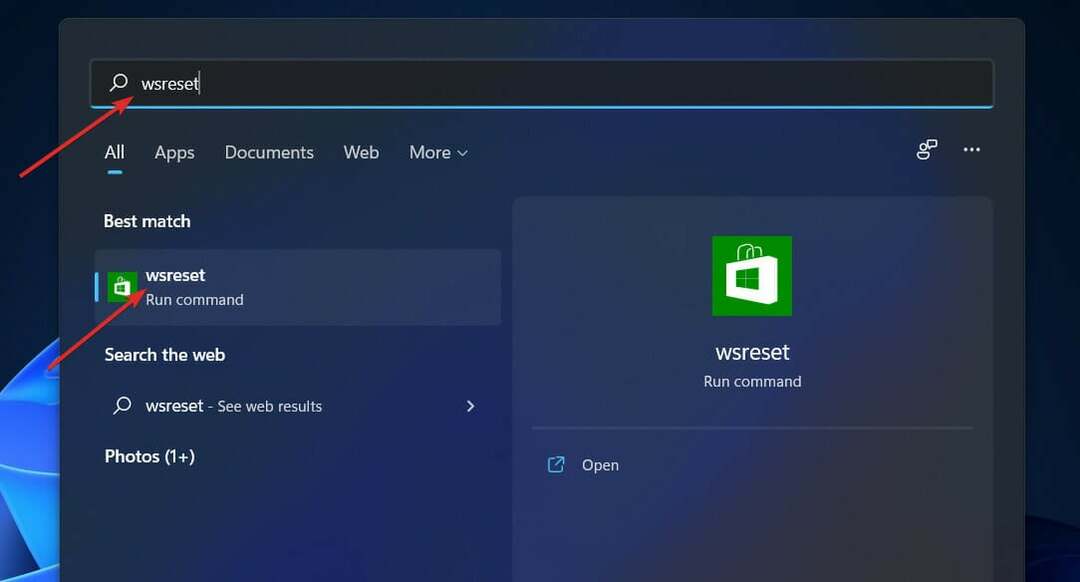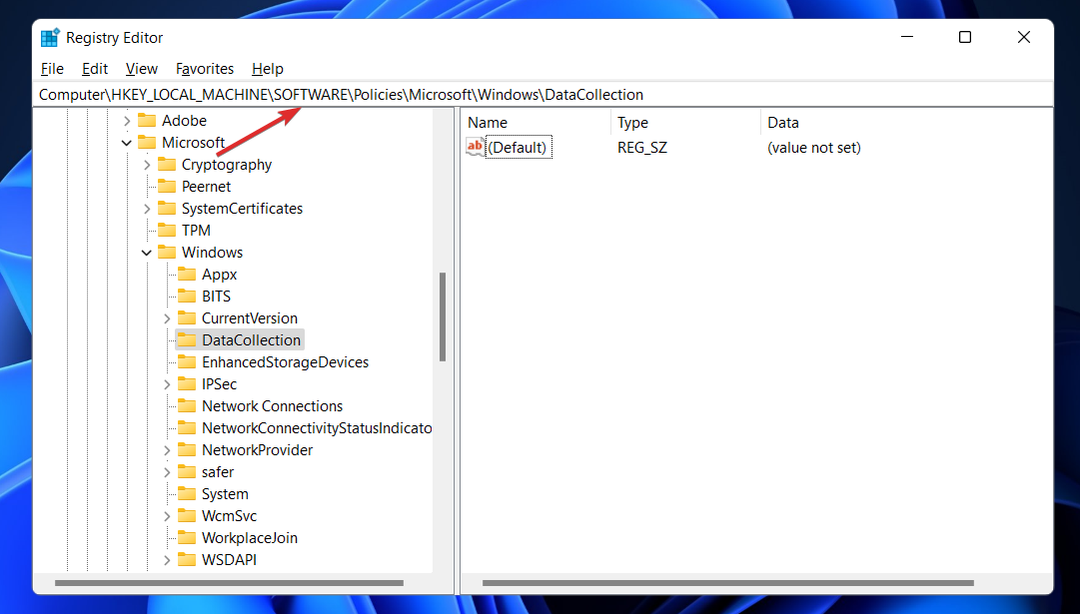Microsoft tocmai a lansat versiunea 23481 pentru Windows Insiders.
- Widgetul Focus Sessions va fi disponibil în lunile următoare.
- Puteți urmări cu ușurință munca dvs. cu el.
- Fiind un widget înseamnă că nu vei mai uita de el.
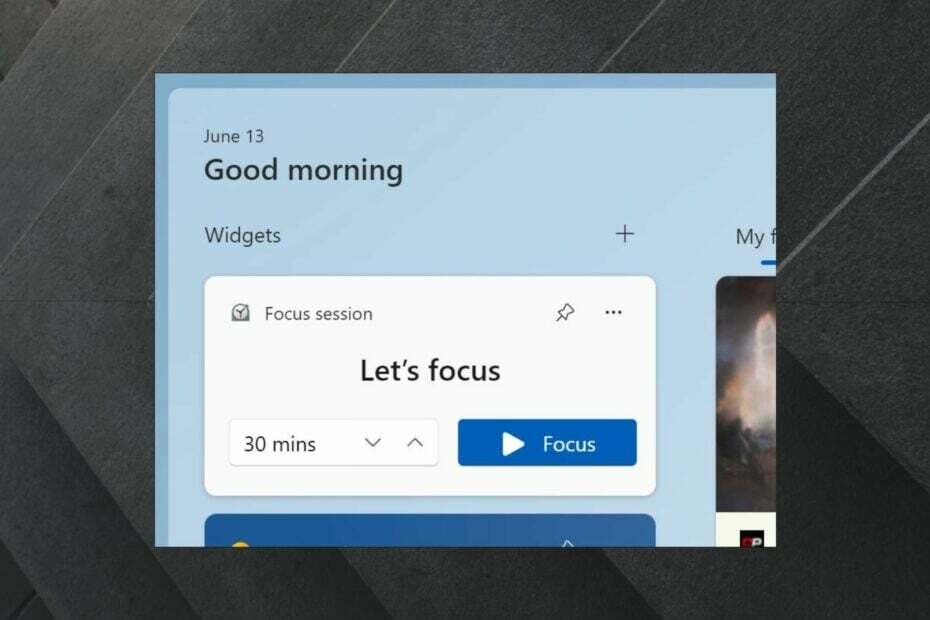
Vești bune pentru utilizatorii de Windows 11 săptămâna aceasta: se pare că poți folosi widgetul Focus Sessions pe sistemul de operare mai devreme decât se aștepta.
Microsoft a lansat Windows 11 Insider Preview Build 23481 la canalul Dev și puteți descărca fișierul ISO la fel de bine dacă vi se pare mai convenabil în acest fel.
Lansarea aduce câteva îmbunătățiri importante la Windows Ink, care este un instrument foarte util pentru organizații. Dar printre noile funcții, widgetul Focus Sessions fură spectacolul.
Caracteristica Focus Session este deja pe Windows 11, dar nu ca widget, totuși. Îl poți găsi în bara de activități, sub calendarul tău și este foarte util atunci când trebuie să te concentrezi la serviciu. Cu toate acestea, puteți uita cu ușurință de asta, pentru că pur și simplu nu este în privirea voastră.
Deoarece nu se află în privirea dvs., puteți uita cu ușurință despre utilizarea opțiunii Focus Sessions, cu toate acestea, Microsoft o pune într-un widget, astfel încât să o puteți utiliza atunci când verificați vremea. Sau când utilizați celelalte widget-uri.
Noul widget Focus Sessions va face parte din actualizarea aplicației Clock și, în prezent, este disponibil în Microsoft Store în Windows Insiders în canalele Canary și Dev.
Îl vei putea accesa făcând clic pe Widgeturi butonul > Widget Sesiuni de focalizare.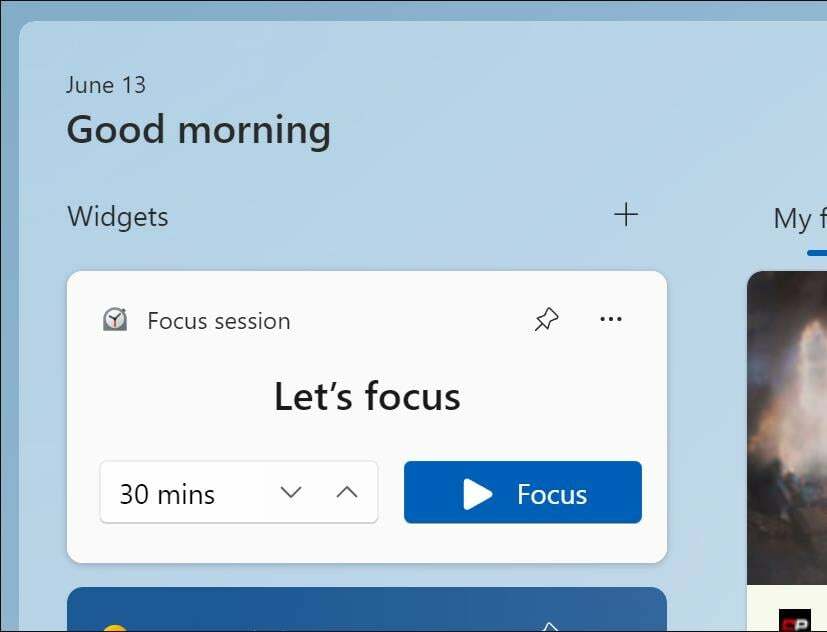
După cum puteți vedea, accesarea acestuia va fi foarte ușoară.
Sfat de expert:
SPONSORIZAT
Unele probleme ale PC-ului sunt greu de rezolvat, mai ales când vine vorba de fișierele de sistem lipsă sau corupte și arhivele Windows.
Asigurați-vă că utilizați un instrument dedicat, cum ar fi Fortect, care va scana și înlocui fișierele dvs. sparte cu versiunile lor noi din depozitul său.
Ce alte caracteristici și îmbunătățiri vor veni în Windows 11, vă puteți întreba?
Iată lista completă:
Schimbări și îmbunătățiri
[Bara de activități și bara de sistem]
- Modul Niciodată combinat, care vă permite să vedeți fiecare fereastră a aplicațiilor dvs. în bara de activități individual și care a început să fie lansat cu Build 23466, este acum disponibil pentru toți utilizatorii Windows Insider din Canalul Dev.

- Începând cu versiunea sa, Chat este acum Microsoft Teams – Gratuit. Microsoft Teams – Gratuit este fixat în mod implicit în bara de activități și poate fi anulat ca și alte aplicații de pe bara de activități. Rămâneți la curent pentru mai multe îmbunătățiri, pe măsură ce continuăm să îmbunătățim Microsoft Teams – Gratuit cu mai multe funcții și îmbunătățiri.
[Explorator de fișiere]
- Capacitatea de a rupe și de a îmbina file în File Explorer, care a început să fie lansat cu Build 23471, este acum disponibil pentru toți utilizatorii Windows Insider din Canalul Dev.
[Acces vocal]
- Noile experiențe de creație de text în accesul vocal, care au început să fie lansate odată cu Build 23466 este acum disponibil pentru toți utilizatorii Windows Insider în canalul Dev.
Remedieri
[Dev Drive]
- S-a remediat o problemă în care filtrele dincolo de AV puteau fi atașate la unitatea Dev la repornire.
- S-a remediat o problemă care ar putea cauza o verificare a erorilor atunci când utilizați Dev Drive.
[Explorator de fișiere]
- S-a rezolvat o problemă în care pictogramele din meniul contextual File Explorer puteau fi neclare.
- S-a remediat o problemă în care pictogramele de stare de sincronizare pentru fișierele care fac backup la un furnizor de stocare nu erau afișate în mod fiabil.
- S-a remediat o problemă pentru erorile de autentificare pe File Explorer Home, unde apărea butonul „Conectează-te”, dar făcând clic pe el nu a apărut dialogul de autentificare.
- Textul „Afișați fișierele din Office.com” a fost actualizat în opțiunile folderului la „Includeți informații bazate pe cont, fișiere recente, preferate și recomandate”.
- Folosind CTRL + V pentru a lipi o imagine în Galerie, acum imaginea va fi lipită în folderul implicit de imagini (dosarul implicit poate fi configurat în Colecție > Gestionare colecție în Galerie).
- Dacă treci cu mouse-ul peste butonul de detalii din File Explorer, sfatul cu instrumente nu ar trebui să mai blocheze butonul de închidere al ferestrei.
Am remediat următoarele probleme pentru Insiders cu bara de adrese modernizată în File Explorer:
- S-a remediat direcția pictogramei de căutare din filă atunci când efectuați o căutare în File Explorer.
- S-a rezolvat o problemă în care tabularea sau Shift + tabularea din bara de comandă nu se focalizau în dosarul curent.
- S-a rezolvat o problemă în care, dacă setați focalizarea în bara de adrese (pentru a edita calea), nu ați putea folosi tab pentru a muta focalizarea din ea.
- Dacă calea curentă este mai lungă decât spațiul disponibil în bara de adrese, acum a fost adăugat un pic de spațiu, astfel încât să puteți face clic și să intrați în modul de editare.
Am remediat următoarele probleme pentru persoanele din interior care au pagina de pornire modernizată File Explorer:
- S-a remediat o problemă în care trecerea cursorului peste foldere din secțiunea Acces rapid din Acasă face ca numele să dispară și pictograma să alunece în lateral dacă aveai casetele de selectare activate.
- Tragerea și plasarea în secțiunile Favorite sau Acces rapid ar trebui să funcționeze din nou acum.
[Căutați în bara de activități]
- S-a remediat o problemă în care navigarea în meniul derulant de căutare din bara de activități cu tastele săgeți de la tastatură nu a funcționat conform așteptărilor.
NOTĂ: Unele remedieri notate aici în versiunile Insider Preview din Canalul Dev se pot transforma în actualizările de service pentru versiunea lansată de Windows 11.
Probleme cunoscute
[Dev Drive]
- Pot exista performanțe variabile pe hardware diferit. Dacă observați o performanță mai lentă la mașina dvs., vă rugăm să trimiteți feedback!
[Căutați în bara de activități]
- Este posibil ca scalarea textului să nu funcționeze în panoul derulant de căutare.
[Explorator de fișiere]
- Utilizatorii din interior pot experimenta o blocare a File Explorer atunci când trag bara de defilare sau încearcă să închidă fereastra în timpul unui proces extins de încărcare a fișierelor.
- Performanța de încărcare a miniaturilor din Galerie pentru fișierele cloud deshidratate și utilizarea memoriei în colecții mari sunt probleme cunoscute pe care ne concentrăm să le îmbunătățim. Vă rugăm să capturați urmele de performanță în Feedback Hub pentru orice probleme legate de performanță. Reconstruirea Indexerului vă poate ajuta dacă lipsesc miniaturile pentru fișierele cloud; Căutați „Opțiuni de indexare” și căutați în Setări avansate pentru a găsi instrumentul de reconstrucție.
- [NOU] Numărul afișat pentru fișierele selectate în panoul de detalii poate fi extrem de mare.
Utilizatori care au pagina de pornire modernizată File Explorer cu care a început să se lanseze Build 23475:
- Pictogramele tip de fișier sunt afișate în locul miniaturilor fișierelor pentru secțiunea „Recomandat” (aplicabil utilizatorilor Enterprise).
- Persoanele din interior care s-au conectat cu un cont AAD și încearcă să navigheze în secțiunea Recomanded din File Explorer Home cu tasta Tab de pe tastatură pot întâmpina o blocare a explorer.exe.
- Când navigați dintr-un alt grup la secțiunea Recomandată folosind o tastatură, focalizarea nu apare în mod corespunzător pe antetul grupului sau pe fișiere.
- Fișierele afișează extensii de fișiere cu setarea Afișare extensii de fișiere dezactivată.
Utilizatori care au bara de adrese modernizată File Explorer, cu care a început să se lanseze Build 23475:
- Windows Insiders poate observa lipsa lustruirii de măiestrie cu bara de adrese și caseta de căutare modernizate. Echipa apreciază foarte mult utilizarea Feedback Hub pentru a ajuta la atragerea detaliilor importante de abordat.
- Utilizatorii pot experimenta pierderea focalizării de la tastatură și lipsa comenzilor rapide de la tastatură. Echipa a implementat tabularea îmbunătățită cu comenzi rapide de la tastatură care vor fi disponibile în curând.
- [NOU] Dacă „…” apare în calea barei de adrese, selectând-o, explorer.exe va bloca.
Persoanele din interior vor avea probleme cu următoarele comenzi pentru fișierele recomandate din File Explorer, care au început să fie lansate Build 23403:
- Făcând clic pe comanda Partajare, în prezent va apărea foaia de partajare Windows (non-OneDrive).
[Notificări]
- Butonul de copiere pentru copierea rapidă a codurilor de autentificare cu doi factori (2FA) în toasturile de notificare (introdus pentru prima dată în Build 23403) nu funcționează în prezent în această versiune. Urmează o remediere într-un zbor viitor.
[Iluminare dinamica]
- La prima pornire după instalarea acestei versiuni și conectarea unui dispozitiv, comutatorul „Utilizați iluminarea dinamică pe dispozitivele mele” este dezactivat în Setări. Este posibil ca LED-urile dispozitivului să nu se aprindă automat. Activarea acestei comutatoare în pagina Setări pentru toate dispozitivele și în pagina (paginile) pentru fiecare dispozitiv ar trebui să aprindă LED-urile dispozitivului. Dacă acest lucru nu funcționează, încercați să reporniți computerul Windows din nou.
- Modificările setărilor pentru toate dispozitivele nu se propagă la setările pentru fiecare dispozitiv.
- Pictogramele dispozitivului lipsesc de pe cardurile dispozitivului din Setări.
- Schimbarea conturilor de utilizator poate opri LED-urile dispozitivului.
[Cerneală Windows]
- [NOU] Utilizatorii nu pot folosi scrisul de mână pentru a șterge textul din Microsoft Edge.
- [NOU] Caseta de adrese din Microsoft Edge ar putea să nu funcționeze corect.
- [NOU] Windows Ink nu convertește scrisul de mână în text în conținutul principal (de exemplu, documente Word și foi de calcul Excel) în aplicațiile Microsoft 365.
- [NOU] Casetele de căutare din aplicațiile Microsoft 365 (de exemplu, Microsoft Word) ar putea să nu funcționeze corect.
- [NOU] Câmpurile de comentarii din aplicațiile Microsoft 365 (de exemplu, Microsoft Word) ar putea să nu funcționeze corect.
Care sunt gândurile și părerile dvs. despre noile widgeturi Focus Sessions? Asigurați-vă că ne anunțați în secțiunea de comentarii de mai jos.